- Převod AVCHD na MP4
- Převést MP4 na WAV
- Převést MP4 na WebM
- Převod MPG na MP4
- Převést SWF na MP4
- Převést MP4 na OGG
- Převést VOB na MP4
- Převést M3U8 na MP4
- Převést MP4 na MPEG
- Vložit titulky do MP4
- Rozbočovače MP4
- Odebrat zvuk z MP4
- Převod videí 3GP na MP4
- Úpravy souborů MP4
- Převést AVI na MP4
- Převést MOD na MP4
- Převést MP4 na MKV
- Převést WMA na MP4
- Převod MP4 na WMV
Převeďte M4R na MP3 pomocí bezkonkurenčních metod bez námahy
 Aktualizováno dne Lisa Ou / 22. února 2023 16:30
Aktualizováno dne Lisa Ou / 22. února 2023 16:30M4R je formát vyzvánění přizpůsobený pro iPhone. Ve většině případů lidé vytvářejí tento formát tak, že si koupí skladbu z iTunes nebo Apple Music a udělají z ní své vyzváněcí tóny. Ale jde to i, když chcete naopak. MP3 je celosvětově zavedený zvukový formát a většina lidí ví, že je kompatibilní s téměř všemi zařízeními. Možná chcete převést M4R na MP3, abyste mohli přehrávat vyzváněcí tóny iPhone na svých dalších zařízeních. Nebo jste si zakoupili skladbu na iTunes ve formátu M4R, ale nemůžete ji poslouchat na svém telefonu Android. To jsou některé důvody, proč jej chcete převést na MP3. Konverze je skutečně řešením pro přehrávání souborů M4R na mnoha zařízeních.
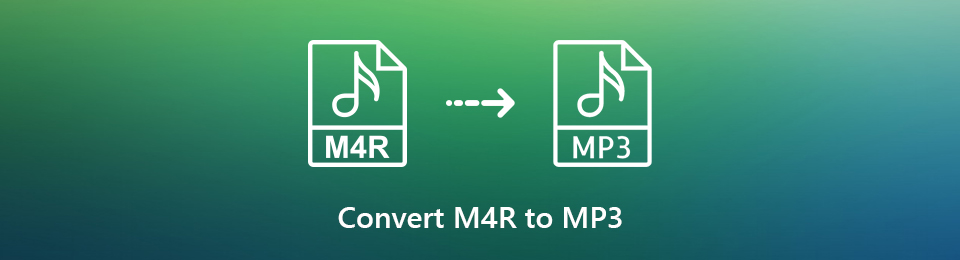
Tyto situace jsou jen některé z věcí, které můžete vyřešit, pokud víte, jak převést soubory M4R na MP3. Otázkou ale je, jak se to naučíš? Naštěstí je odpověď již přímo před vámi. Tento článek vás ušetří problémů s hledáním vhodné metody převodu souboru. Po převodu zvuku pomocí několika nástrojů a metod jsme v tomto příspěvku konečně poskytli ty nejlepší a nejúčinnější. Vše, co nyní potřebujete, je uvolnit se a provést jednoduché pokyny, které vám pomohou v procesu převodu. Laskavě zhltněte níže napsané znalosti a začněte s konverzí.

Seznam příruček
Část 1. Převeďte M4R na MP3 pomocí FoneLab Video Converter Ultimate
Na vrcholu našeho seznamu je FoneLab Video Converter Ultimate. Jak název programu napovídá, tento převodník je dokonalý a může se ukázat jako ztělesnění skvělého nástroje pro převod. Může snadno přeměnit váš soubor M4R nebo vyzváněcí tón iPhone na soubor MP3. A lze to provést pomocí několika kliknutí. Je to kvůli jeho čistému rozhraní, díky kterému je každá část procesu snadno pochopitelná. Tento program je také oceňován pro svou vysokou úspěšnost, takže můžete očekávat bezproblémovou konverzi. Kromě toho vám umožňuje vybrat si preferovanou kvalitu a datový tok pro váš zvukový výstup. Prozkoumejte program, jakmile jej nainstalujete, abyste viděli další funkce.
Video Converter Ultimate je nejlepší software pro převod videa a zvuku, který dokáže převádět MPG / MPEG na MP4 s vysokou rychlostí a vysokou kvalitou obrazu / zvuku.
- Převod jakéhokoli videa / zvuku, jako je MPG, MP4, MOV, AVI, FLV, MP3 atd.
- Podpora 1080p / 720p HD a 4K UHD video konverze.
- Výkonné editační funkce, jako je Oříznout, Oříznout, Otočit, Efekty, Vylepšit, 3D a další.
Při převodu M4R na MP3 mějte na paměti jednoduché pokyny níže FoneLab Video Converter Ultimate:
Krok 1Prozkoumejte domovskou stránku FoneLab Video Converter Ultimate. Jakmile uvidíte Stažení zdarma klepněte na ni a uložte soubor softwaru. Otevřete soubor a proveďte proces instalace. Můžete si vybrat jazyk, který chcete, aby vám to vyhovovalo. Když Začít nyní Zobrazí se tlačítko, stiskněte jej, aby se program na vašem počítači spustil.
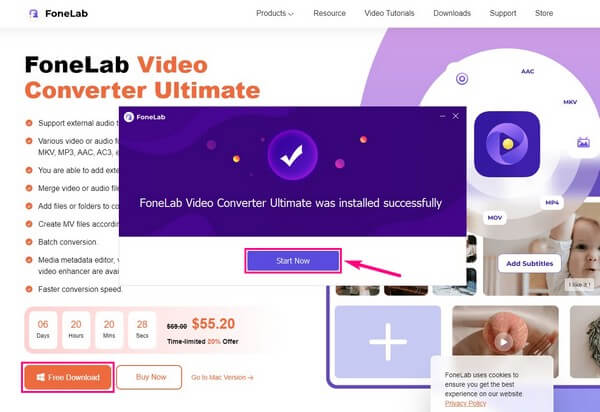
Krok 2První věc, kterou uvidíte, když se nástroj spustí, jsou jeho převodní funkce. Klikněte na "+" symbol ve středu pole pro zobrazení Průzkumníka souborů. Vybrat M4A soubor odtud importovat do programu. Pokud chcete, můžete přidat další.
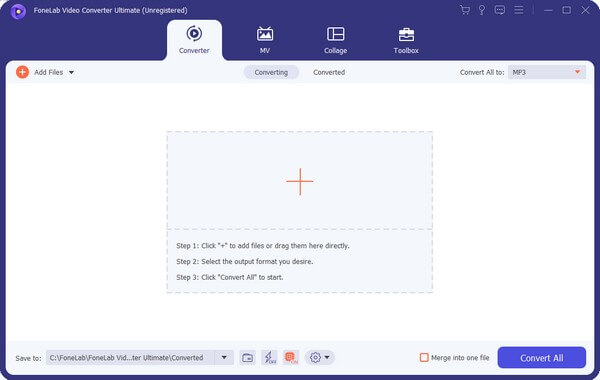
Krok 3Po nahrání klikněte na Převést vše na: pruh v pravém horním rohu rozhraní. Poté se zobrazí formáty videa. Klikněte na Audio záložka vedle Video pro zobrazení audio formátů. Pak vybírejte MP3 ze seznamu formátů v levém podokně. Poté můžete upravit možnosti pro váš zvuk v pravé části rozhraní.
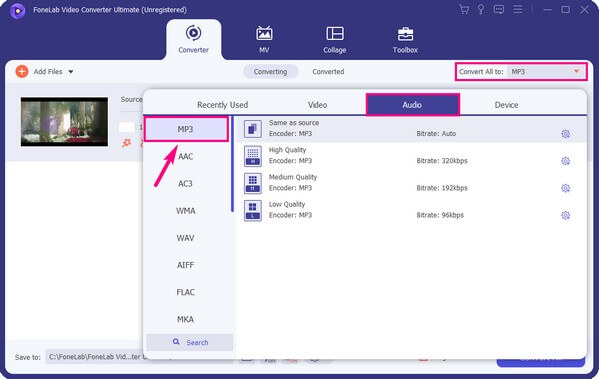
Krok 4Pokud chcete, máte možnost soubor vyjmout, přejmenovat atd. Až budete spokojeni, vyberte požadovanou cílovou složku na Uložit do: rozbalovací lišta v levém dolním rohu. Nakonec stiskněte Převést vše v pravé dolní části rozhraní a uložte převedený soubor MP3 do počítače.
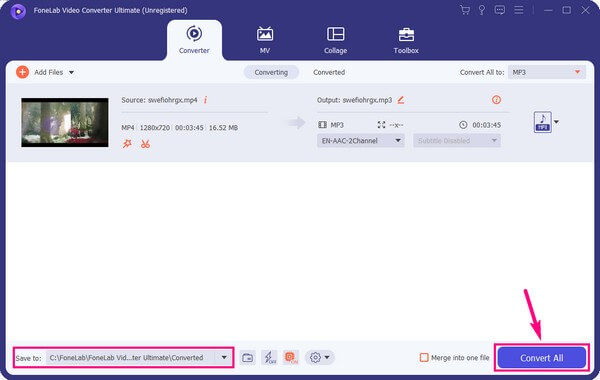
Video Converter Ultimate je nejlepší software pro převod videa a zvuku, který dokáže převádět MPG / MPEG na MP4 s vysokou rychlostí a vysokou kvalitou obrazu / zvuku.
- Převod jakéhokoli videa / zvuku, jako je MPG, MP4, MOV, AVI, FLV, MP3 atd.
- Podpora 1080p / 720p HD a 4K UHD video konverze.
- Výkonné editační funkce, jako je Oříznout, Oříznout, Otočit, Efekty, Vylepšit, 3D a další.
Část 2. Převod M4R na MP3 přes iTunes
Pokud jste uživatelem iTunes, pravděpodobně víte, že dokáže převést několik zvukových formátů na vyzváněcí tóny M4R nebo iPhone. Proto můžete převést MP3 na M4R na iTunes. Ale možná nevíte, že to může dělat i obráceně, převádět soubory M4R do jiných formátů, jako je MP3. Bohužel se Apple rozhodl nahradit ji jinými nezávislými aplikacemi, jako je Apple Music, v nejnovějších verzích macOS. Dodnes existuje, ale je k dispozici pouze na Windows a dalších operačních systémech Mac. Pokud tedy používáte macOS Catalina a další nejnovější verze, iTunes již nebudou na vašem počítači dostupné.
Při převodu souboru M4R na MP4 přes iTunes mějte na paměti jednoduché pokyny níže:
Krok 1Spusťte v počítači nejnovější verzi iTunes. Vybrat Zobrazit v Průzkumníkovi Windows a zvolte soubor M4R z této složky, která se zobrazí. Změňte příponu souboru na.
Krok 2Importujte jej do rozhraní programu a přidejte jej do knihovny jako hudební soubor. Poté klikněte na Změnit otevřete kartu Nastavení v rozevírací nabídce. Na obecně vyberte kartu Dovozní Nastavení, pak MP3 Encoder. Poté klikněte OK.
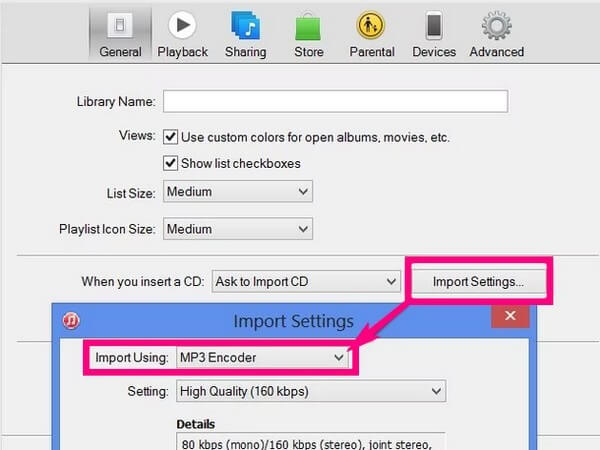
Krok 3Později klikněte pravým tlačítkem na soubor v knihovně iTunes a vyberte Vytvořit MP3 verze ze seznamu možností, které se objeví na obrazovce.
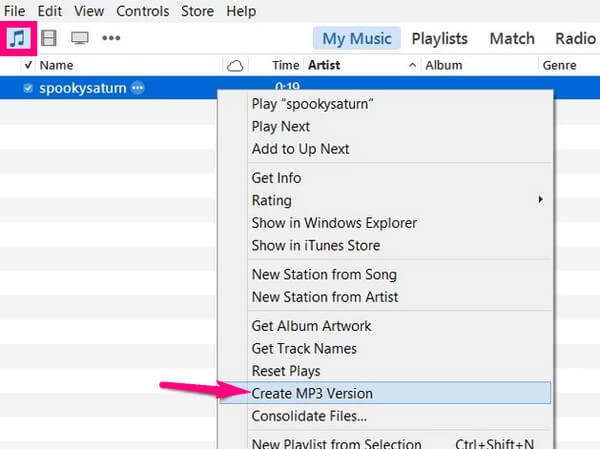
Video Converter Ultimate je nejlepší software pro převod videa a zvuku, který dokáže převádět MPG / MPEG na MP4 s vysokou rychlostí a vysokou kvalitou obrazu / zvuku.
- Převod jakéhokoli videa / zvuku, jako je MPG, MP4, MOV, AVI, FLV, MP3 atd.
- Podpora 1080p / 720p HD a 4K UHD video konverze.
- Výkonné editační funkce, jako je Oříznout, Oříznout, Otočit, Efekty, Vylepšit, 3D a další.
Část 3. Převod M4R na MP3 pomocí Apple Music na Macu
Apple Music je služba pro streamování médií, kterou vytvořila společnost Apple Inc. v roce 2015. Navzdory tomu, že se jedná o nováčka, dokázala v roce 88 přilákat 2022 milionů předplatitelů. Musí tedy existovat důvod, proč dosáhla tohoto úspěchu během několika let. A jedním z nich je jeho schopnost převádět formáty zvukových souborů, jako je M4R, na MP3. Pamatujte však, že pro použití této metody musíte zakoupit předplatné. Apple Music vyžaduje měsíční platbu a její bezplatná zkušební verze nabízí pouze omezené funkce.
Při převodu M4R na MP3 pomocí Apple Music na Macu mějte na paměti jednoduché pokyny níže:
Krok 1Spusťte na Macu program Hudba a klikněte Hudba v liště nabídek. Na možnost Předvolby klepněte soubory. Poté vyberte Dovozní Nastavení.
Krok 2Když Použití Importovat Když se objeví obrazovka, vyberte MP3 z dostupných formátů, do kterých můžete skladbu převést. Poté vyberte M4R soubor, který chcete převést ve své hudební knihovně.
Krok 3Nakonec klepněte na tlačítko Konvertovat, Poté vyberte Vytvořte verzi MP3.
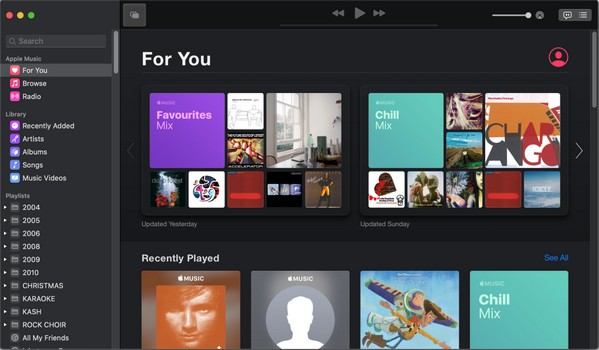
Video Converter Ultimate je nejlepší software pro převod videa a zvuku, který dokáže převádět MPG / MPEG na MP4 s vysokou rychlostí a vysokou kvalitou obrazu / zvuku.
- Převod jakéhokoli videa / zvuku, jako je MPG, MP4, MOV, AVI, FLV, MP3 atd.
- Podpora 1080p / 720p HD a 4K UHD video konverze.
- Výkonné editační funkce, jako je Oříznout, Oříznout, Otočit, Efekty, Vylepšit, 3D a další.
Část 4. Nejčastější dotazy týkající se převodníků M4R na MP3
Jak mohu převést více souborů M4R najednou?
K tomu potřebujete program nebo metodu, která dokáže dávkově převádět soubory. Naštěstí pro vás není třeba hledat další nástroje, protože jste již objevili FoneLab Video Converter Ultimate. Tento program vám umožňuje převádět více souborů současně a můžete očekávat vysokorychlostní proces.
Může FoneLab Video Converter Ultimate komprimovat převedené soubory MP3?
Ano, může. FoneLab Video Converter Ultimate nejen převádí soubory. Dokáže také komprimovat téměř jakýkoli zvukový formát bez ztráty kvality. Soubor M4A nebo MP3 můžete před převodem nebo po převodu zkomprimovat, kdekoli vám to vyhovuje.
Existují online nástroje pro převod MP3 na M4A?
Ano jsou. Při hledání na internetu jich najdete několik. Neexistuje však žádná záruka, kterému z programů lze důvěřovat. Kromě toho může být úspěšnost těchto online nástrojů nízká, pokud je vaše internetové připojení nestabilní. Proto doporučujeme nástroje třetích stran, jako je FoneLab Video Converter Ultimate namísto.
Video Converter Ultimate je nejlepší software pro převod videa a zvuku, který dokáže převádět MPG / MPEG na MP4 s vysokou rychlostí a vysokou kvalitou obrazu / zvuku.
- Převod jakéhokoli videa / zvuku, jako je MPG, MP4, MOV, AVI, FLV, MP3 atd.
- Podpora 1080p / 720p HD a 4K UHD video konverze.
- Výkonné editační funkce, jako je Oříznout, Oříznout, Otočit, Efekty, Vylepšit, 3D a další.
Pokud potřebujete další pomoc s převodem záležitostí, můžete níže zanechat komentáře. Nebo můžete také procházet FoneLab Video Converter Ultimateoficiální stránky, kde si můžete užívat výkonnější nástroje a řešení.
